
前回のコラムでライブラリ機能の使い方を解説しました。今回はライブラリ機能の応用編として、チームごとに独自のレポートが必要なときに便利なコレクションの活用例を紹介します。
また、動画でもライブラリ機能についてご紹介しています。
※動画が表示されない場合は、ターゲティング Cookieを許可してください。
管理者がコレクションを配布するまでの流れ
アユダンテでは各メンバーがコラムを執筆しており、コラムページからの流入がサイト訪問の多くを占めています。GA4のデータを見るときも、コラムに特化してランディングページや流入元などを集計するときが多くあります。しかし、標準レポートでデータを見るときは、都度、比較フィルタで「/column/」の絞り込みをする必要があるなど、若干ですが工数がかかります。
このように定期的に絞り込みをする内容が決まっているときは、管理者・編集者がライブラリ機能で部署・チーム専用のコレクションを作成すると便利です。アユダンテではコラムチーム用のコレクションを用意して対応しました。
コラムチーム用に「column」で絞り込みをした属性用のトピック「ユーザー属性」と流入・エンゲージメント用のトピック「ユーザー獲得・集客」「ランディング・ページタイトル」を用意しました。
STEP1:フィルタを利用してライブラリレポートを作成する
まず、コラム用のコレクションに紐づけるレポートをライブラリから作成します。ディメンションと指標は標準レポートのデフォルトレポートと同じにして、フィルタで/column/を適用しています。ライブラリ機能の「新しいレポートを作成>詳細レポートを作成」から作るとき、「テンプレートから開始する」から内容の近いレポートフォーマットを選択すると便利です。
コラムチーム用に「column」で絞り込みをした属性用のトピック「ユーザー属性」と流入・エンゲージメント用のトピック「ユーザー獲得・集客」「ランディング・ページタイトル」を用意しました。設定した内容を下記にまとめました。
| ディメンション | 国 地域 市区町村 言語 年齢 ※デフォルト 性別 インタレストカテゴリ |
| 指標 | ユーザー 新規ユーザー数 エンゲージのあったセッション数 エンゲージメント率 エンゲージのあったセッション数 平均エンゲージメント時間 イベント数 コンバージョン 合計収益 |
| レポートのフィルタ | ランディングページ+クエリ文字列 =「/column/」を含むすべての値 |
| ディメンション | ブラウザ ※デフォルト デバイス カテゴリ デバイスモデル 画面の解像度 アプリのバージョン プラットフォーム OSのバージョン プラットフォーム/デバイスカテゴリ オペレーティングシステム OSとバージョン |
| 指標 | ユーザー 新規ユーザー数 エンゲージのあったセッション数 エンゲージメント率 平均エンゲージメント時間 イベント数 コンバージョン 合計収益 |
| レポートのフィルタ | ランディングページ+クエリ文字列 =「/column/」を含むすべての値 |
| ディメンション | 最初のユーザーのデフォルトチャネル ※デフォルト ユーザーの最初のメディア ユーザーの最初の参照元 ユーザーの最初の参照元/メディア ユーザーの最初の参照元プラットフォーム ユーザーの最初のキャンペーン ユーザーの最初のGoogle広告の広告ネットワークタイプ ユーザーの最初のGoogle広告の広告グループ名 |
| 指標 | 新規ユーザー エンゲージのあったセッション数 エンゲージメント率 平均エンゲージメント時間 イベント数 コンバージョン 合計収益 |
| レポートのフィルタ | ランディングページ+クエリ文字列 =「/column/」を含むすべての値 |
| ディメンション | セッションのデフォルトチャネルグループ セッションの参照元/メディア ※デフォルト セッションのメディア セッションの参照元 セッションの参照元プラットフォーム セッションのキャンペーン |
| 指標 | ユーザー セッション エンゲージのあったセッション数 セッションあたりの平均エンゲージメント時間 セッションあたりのイベント数 エンゲージメント率 直帰率 セッションのコンバージョン率 イベント数 コンバージョン 合計収益 |
| レポートのフィルタ | ランディングページ+クエリ文字列 =「/column/」を含むすべての値 |
| ディメンション | ランディングページ+クエリ文字列 ※デフォルト |
| 指標 | セッション 新規ユーザー数 エンゲージのあったセッション数 エンゲージメント率 直帰率 セッションあたりの平均エンゲージメント時間 セッションのコンバージョン率 イベント数 コンバージョン |
| レポートのフィルタ | ランディングページ+クエリ文字列 =「/column/」を含むすべての値 |
| ディメンション | ページタイトルとスクリーンクラス ※デフォルト ページパスとスクリーンクラス ページタイトルとスクリーン名 コンテンツグループ |
| 指標 | 表示回数 ユーザー ユーザーあたりのビュー 平均エンゲージメント時間 イベント数 コンバージョン 合計収益 |
| レポートのフィルタ | ページパスとスクリーンクラス =「/column/」を含むすべての値 |
・STEP2:コラムカテゴリ用のコレクションを作成
STEP1で各レポートを作成するとライブラリ一覧にレポートが表示されます。
「01-コラムのみ」という新しいコレクションを作成し、トピック:ユーザー属性、トピック:ライフサイクルという分類を作り、それぞれ作成したレポートをドロップします。その後、作成したコレクションを「公開」して完成です。GA4を利用している各ユーザーも「01-コラムのみ」のコレクションを閲覧できるようになります。
部署やチーム独自のレポートはユニバーサルアナリティクスだと、ビュー機能、カスタムレポートを利用していました。GA4は「管理者・編集者が作成してユーザーに公開する」という手順が必要ですが、ライブラリ機能のコレクションで近しいことが可能です。


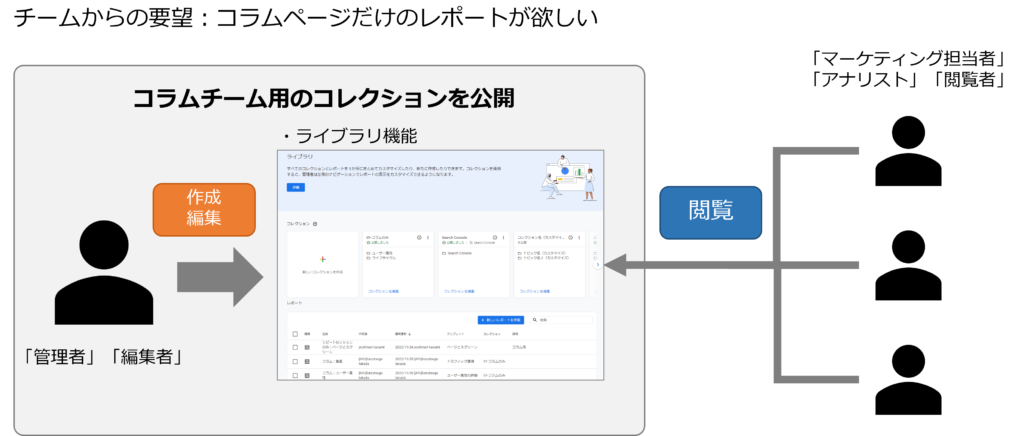
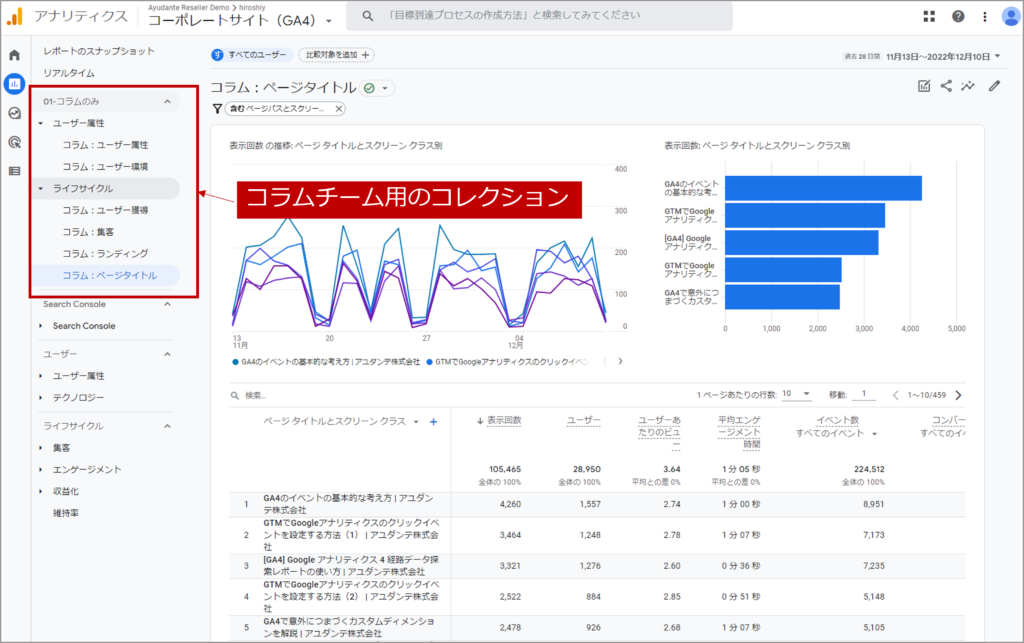
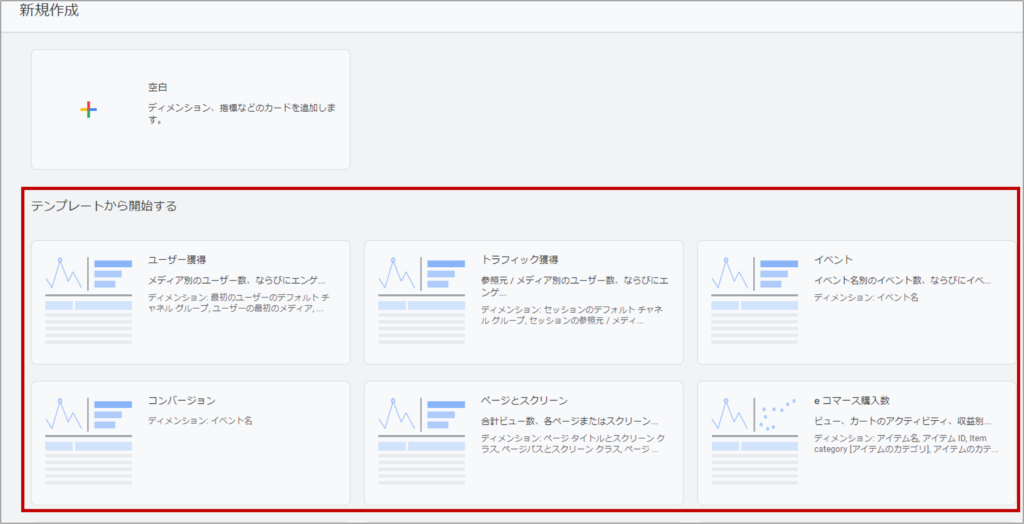
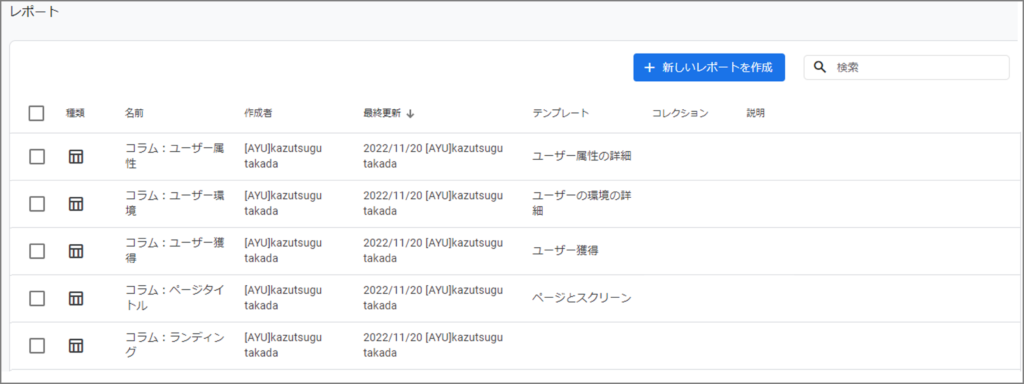
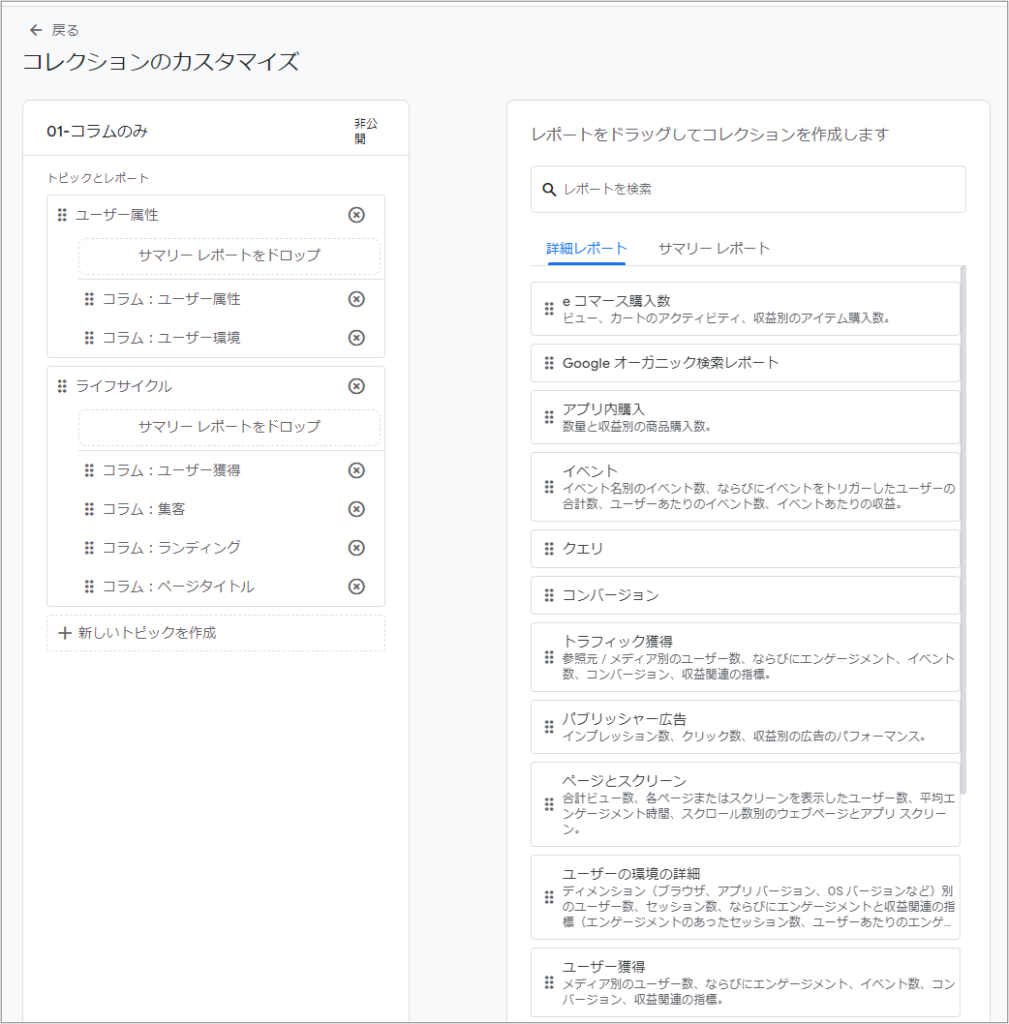


![[GA4]機能紹介:アナリティクス アドバイザー](https://ayudante.jp/wp-content/uploads/2025/10/GA4.png)





